
Zadnje ažurirano dana
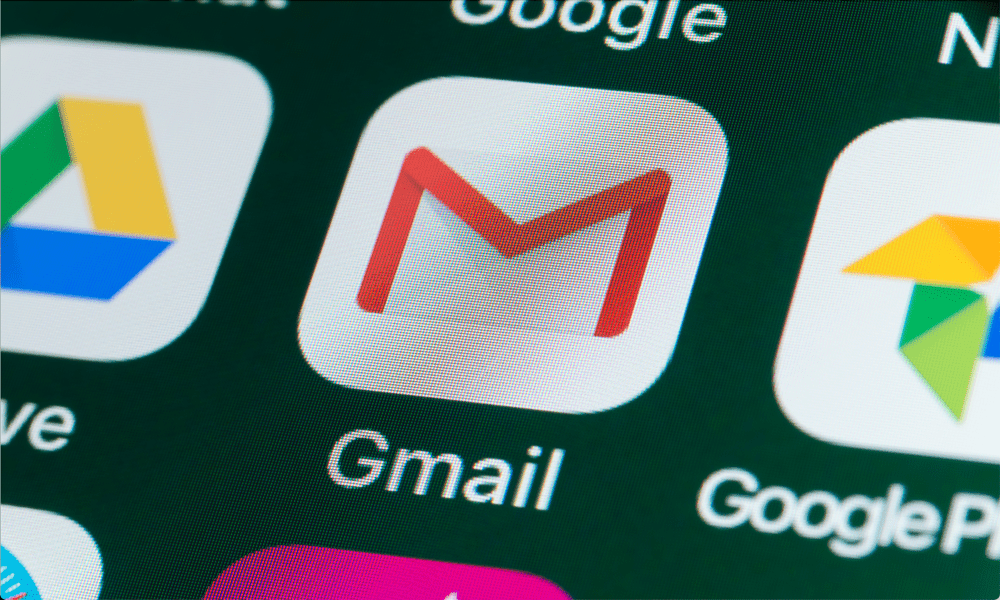
Vrijeme je da unaprijedite svoju igru e-pošte i personalizirate svoj Gmail pristigli sandučić prema svojim željama pomoću prilagođene ili unaprijed postavljene pozadine. Ovaj vodič objašnjava kako.
Smeta li vam pristigla pošta - previše siva, previše dosadna, previše teksta i premalo osobnosti?
Ako je tako, možda bi vas zanimala promjena pozadine u Gmailu. Promjena pozadine u Gmailu samo je jedan od nekoliko načina da personalizirate svoju pristiglu poštu kako biste uljepšali stvari.
Gmail vam omogućuje odabir različitih tema i slika za prilagodbu pozadine. Također možete učitati svoje fotografije ili koristiti čvrste boje. Promjena pozadine može vam pomoći da se izrazite i stvorite raspoloženje za svoju pristiglu poštu.
Ako želite istaknuti svoju pristiglu poštu i bolje odražavati vašu osobnost, promjena pozadine u Gmailu može vam pomoći u tome. U nastavku ćemo objasniti kako.
Kako promijeniti pozadinu u Gmailu na PC-u ili Macu
Ako koristite Gmail na PC ili Mac računalu, možete promijeniti pozadinu primjenom teme ili korištenjem prilagođene slike.
Kako koristiti unaprijed postavljenu temu u Gmailu
Tema je unaprijed postavljena kombinacija boja, slika i fontova koja se odnosi na vašu pristiglu poštu. Gmail nudi mnoge teme koje možete izabrati, kao što su:
- Priroda: Ove teme prikazuju krajolike, životinje, biljke i druge prirodne elemente.
- Umjetnost: Ove teme sadrže slike, crteže, skulpture i druge umjetničke kreacije.
- Obrasci: Ove teme sadrže geometrijske oblike, teksture i druge apstraktne dizajne.
- Prilagođen: Možete izraditi vlastite prilagođene teme koristeći vlastite slike ili jednobojnu pozadinu.
Za primjenu Gmail teme:
- Otvorite web mjesto Gmail u svom web pregledniku na PC-u, Macu ili Chromebooku.
- Kliknite na ikona zupčanika u gornjem desnom kutu i kliknite Pogledajte sve postavke.
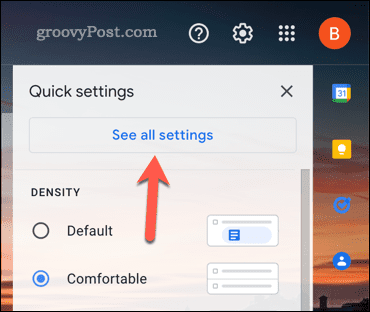
- U postavke, kliknite na Teme karticu na vrhu.
- Klik Postavite temu.
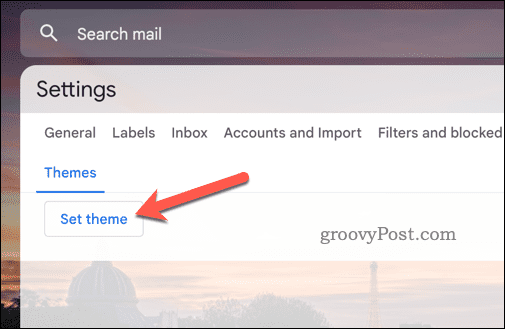
- Pregledajte dostupne teme i odaberite onu koja vam se sviđa.
- Klik Uštedjeti na dnu.
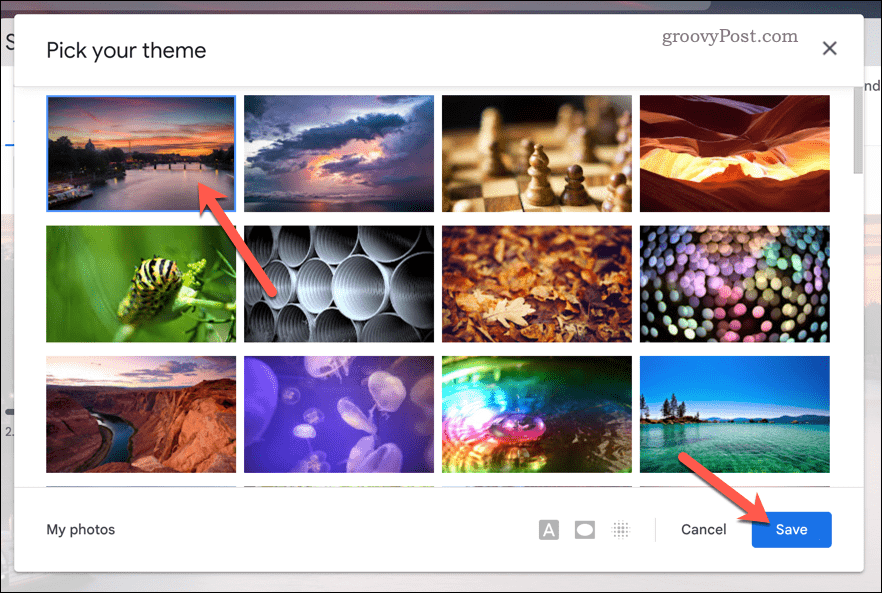
Vaša pristigla pošta sada će imati novu pozadinu na temelju odabrane teme.
Kako primijeniti prilagođenu pozadinu slike u Gmailu
Ako vam nijedna od unaprijed postavljenih tema nije privlačna, izradite vlastitu koristeći prilagođenu sliku kao pozadinu. Možete koristiti bilo koju sliku koju ste pohranili na svom Google disku.
Kao opće pravilo, preporučujemo da slijedite ove zahtjeve za svoju sliku:
- Slika mora koristiti JPG ili PNG format datoteke.
- Mora biti manji od 10 MB u veličini.
- Slika mora ne smije biti animirana ili transparentna.
- Dimenzije slike trebaju biti proporcionalne razlučivosti veličine i širine vašeg zaslona (npr. 1920 x 1200 piksela).
Za korištenje prilagođene slike kao pozadine za Gmail, slijedite ove korake:
- Otvori Gmail web mjesto na računalu, Macu ili Chromebooku i prijavite se.
- Kliknite na ikona zupčanika u gornjem desnom kutu i kliknite Pogledajte sve postavke.
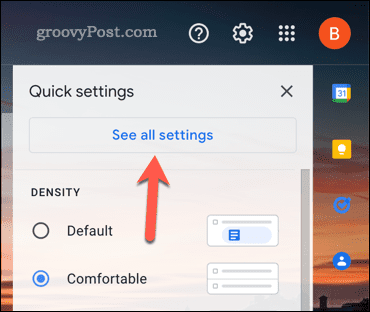
- Kliknite na Teme karticu na vrhu.
- Zatim kliknite Postavite temu.
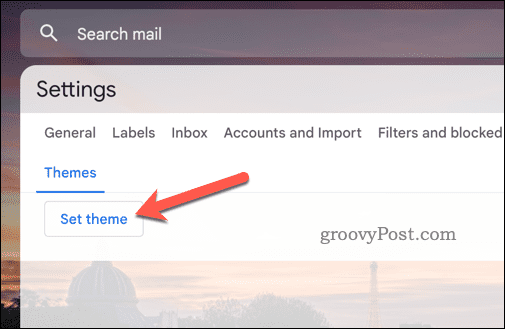
- u Teme prozor, kliknite Moje slike na dnu.
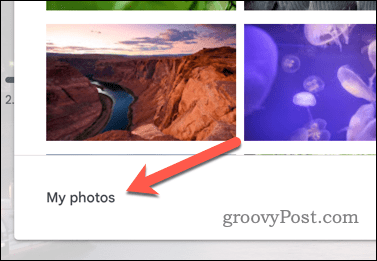
- Odaberite svoju novu pozadinsku sliku sa svog Google diska. Ako nedostaje, prenesite ga na Google Drive web mjesto prvi.
- Klik Izaberi.
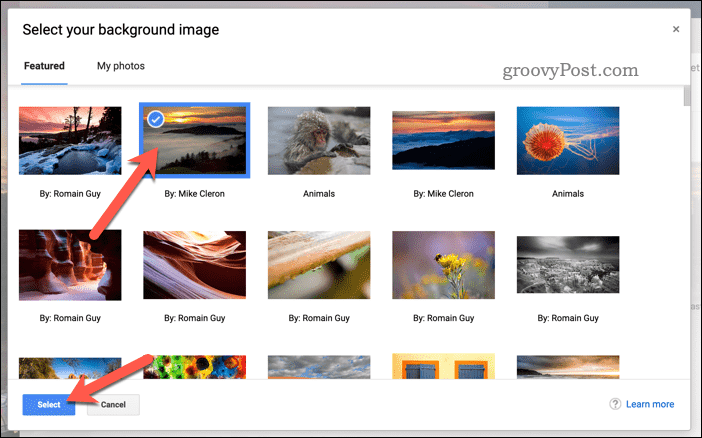
- Klik Uštedjeti na dnu.
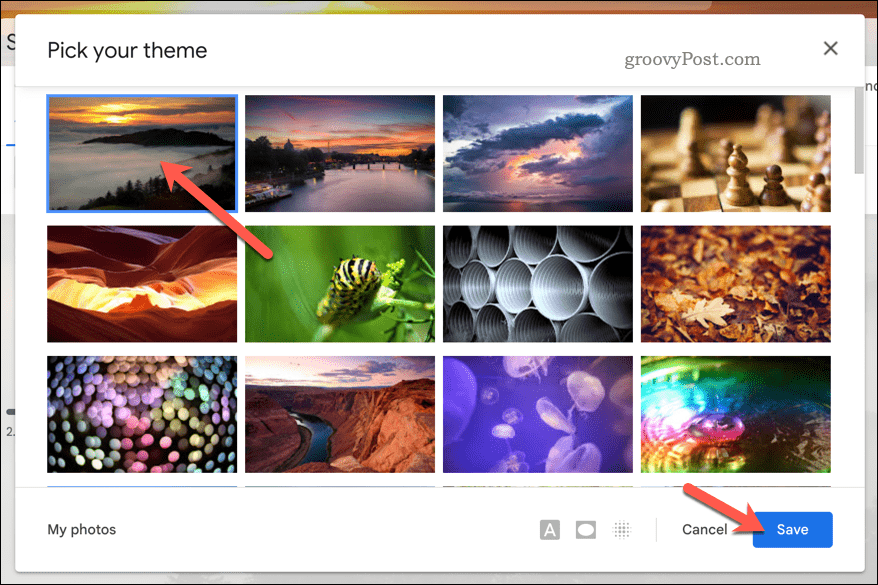
Vaša pristigla pošta sada će imati novu pozadinu pomoću prilagođene slike koju ste odabrali.
Kako promijeniti pozadinu u Gmailu na Androidu i iPhoneu
Ako koristite aplikaciju Gmail na Android ili iPhone uređaju, ne možete primijeniti prilagođenu temu kao korisnici PC-a i Mac-a. Možete birati samo između tri različite, unaprijed definirane sheme boja koje će promijeniti izgled vaše pristigle pošte dok koristite aplikaciju.
Te teme uključuju Svijetlo tamno, ili Zadane postavke sustava (koja koristi shemu boja koju koristi vaš uređaj).
Za korištenje teme u Gmailu na mobilnom uređaju:
- Otvorite aplikaciju Gmail na svom iPhone ili Android uređaju.
- Dodirnite na Jelovnik ikonu (tri vodoravne crte) u gornjem lijevom kutu i dodirnite postavke.
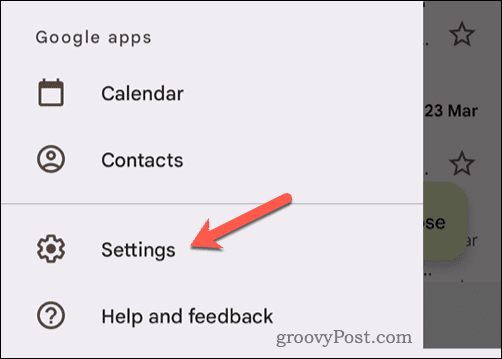
- Dodirnite Opće postavke.
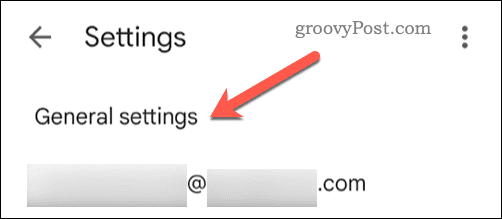
- Zatim dodirnite Tema.
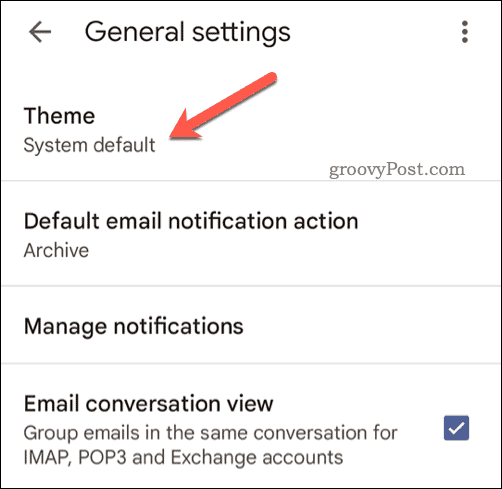
- Odaberite jednu od tri dostupne teme da ažurirate svoju temu.
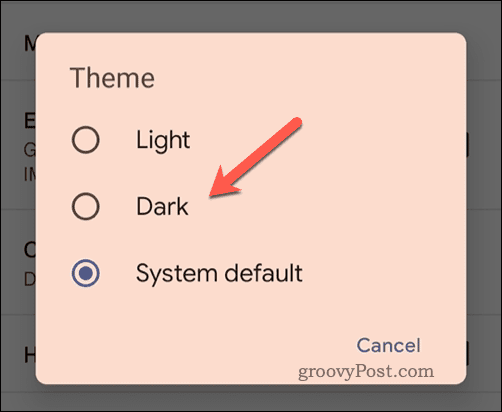
Vaša Gmail pristigla pošta sada će imati novu pozadinu na temelju odabrane teme. Međutim, tema će biti vidljiva samo u aplikaciji Gmail.
Morat ćete ažurirati svoje postavke teme u Gmailu koristeći svoj web preglednik slijedeći gore navedene korake ako je umjesto toga želite prilagoditi na svom PC-u ili Macu.
Personaliziranje Vašeg Gmail Inboxa
Promjena pozadine na Gmailu odličan je način da personalizirate svoju pristiglu poštu i postavite raspoloženje dok razmjenjujete poruke drugima.
Želite dodatno poboljšati svoju pristiglu poštu? Dobar način da to učinite je organizirati svoj Gmail inbox pomoću oznaka i različitih vrsta pristigle pošte. Mogli biste i razmisliti o korištenjem višestrukih Gmail pretinaca kao način upravljanja vrstom e-pošte koju primate na različite adrese e-pošte, odvajajući, na primjer, poslovnu i privatnu e-poštu.
Možda želite razgrupiraj Gmail e-poštu, na primjer, kako biste smanjili duge lance e-pošte koje morate proći. Ako se borite s velikim brojem nepročitanih e-poruka, možete potražite nepročitane Gmail poruke e-pošte kako bi ih lakše razvrstali i sve ih označili kao pročitane.
Kako pronaći ključ proizvoda za Windows 11
Ako trebate prenijeti ključ proizvoda za Windows 11 ili vam je samo potreban za čistu instalaciju OS-a,...



